 |

Deze tutorial is auteursrechtelijk beschermd door Le Monde de Bea, alle rechten voorbehouden.
Elke verspreiding, zonder voorafgaande schriftelijke toestemming is geheel verboden.
Elke gelijkenis met een andere tutorial is puur toeval.
Deze les is geschreven in PaintShop Pro 2019 op 23-06-2022.
Ik heb de persoonlijke toestemming van Beatrice om haar lessen te vertalen uit het Frans.
Wil je deze vertaling linken, dan moet je Beatrice daarvoor persoonlijk toestemming om vragen !!!
Ik ben alleen maar de vertaler, de auteursrechten liggen volledig bij Beatrice.
Merci beaucoup Beatrice que je pouvez traduire vos tutorièls en Néerlandais
Claudia.
Materialen :
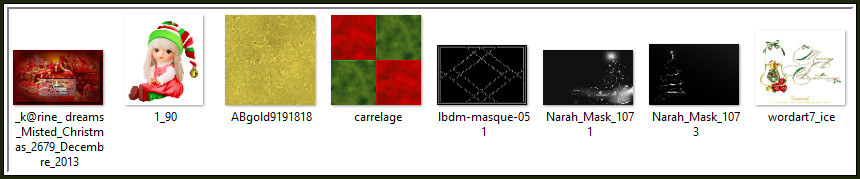
Steek de Patronen "ABgold9191818" en "carrelage" in de juiste map van jouw PSP versie : Corel_08/Patronen.
De Maskers "lbdm-masque-051", "Narah_Mask_1071" en "Narah_Mask_1073" worden in PSP geopend.
Filters :
MuRa's Meister - Cloud en Perspective Tiling.
Tramages - Pool Shadow.
Kleurenpallet :
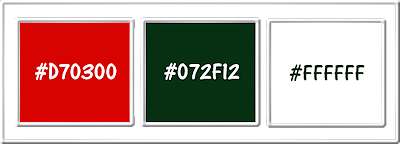
1ste kleur = #D70300
2de kleur = #072F12
3de kleur = #FFFFFF
Wanneer je met eigen kleuren werkt speel dan met de mengmodus en/of dekking naar eigen inzicht.
Klik op onderstaande banner om naar de originele les te gaan :
![]()
1.
Ga naar het Kleurenpallet en zet de Voorgrondkleur op de 1ste kleur en de Achtergrondkleur op de 2de kleur.
Open een Nieuwe afbeelding van 900 x 600 px, transparant.
Vul de afbeelding met de 1ste kleur.
Lagen - Nieuwe rasterlaag.
Vul deze laag met de 2de kleur.
Open uit de materialen het Masker "lbdm-masque-051" en minimaliseer het.
Ga terug naar je werkje.
Lagen - Nieuwe maskerlaag - Uit afbeelding :
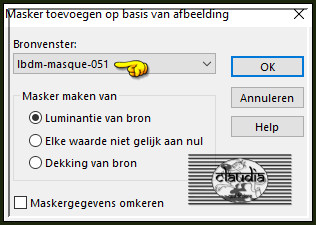
Lagen - Samenvoegen - Groep samenvoegen.
![]()
2.
Activeer de Toverstaf, Doezelen en Tolerantie op 0.
Ga terug naar je werkje en selecteer de middelste ruitvorm :
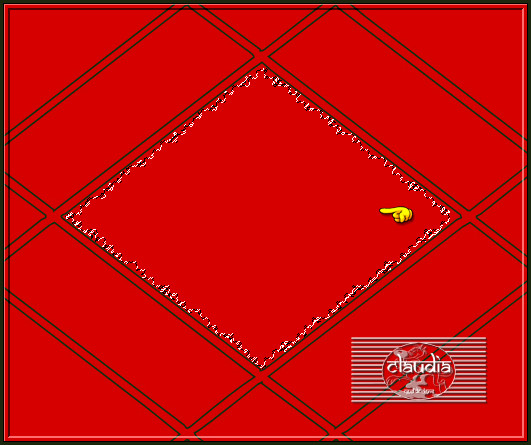
Open uit de materialen de misted tube "_k@rine_ dreams _Misted_Christmas_2679_Decembre_2013".
Bewerken - Kopiëren.
Ga terug naar je werkje.
Lagen - Nieuwe rasterlaag.
Bewerken - Plakken in selectie (de tube zit in het geheugen).
Aanpassen - Scherpte - Verscherpen.
Selecties - Niets selecteren.
Lagen - Eigenschappen : zet de Mengmodus van deze laag op Luminantie.
![]()
3.
Activeer de Maskerlaag er net onder in het Lagenpallet (= Groep - Raster 2).
Effecten - 3D-Effecten - Afschuining binnen : Afschuining = nummer 3.
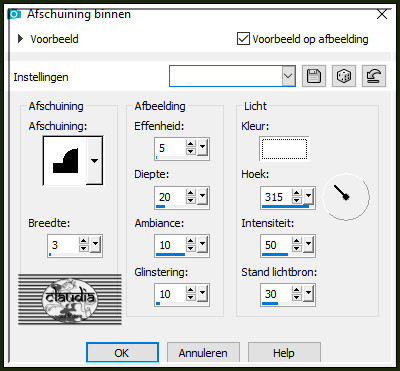
Lagen - Samenvoegen - Zichtbare lagen samenvoegen.
![]()
4.
Lagen - Nieuwe rasterlaag.
Effecten - Insteekfilters - MuRa's Meister - Cloud :
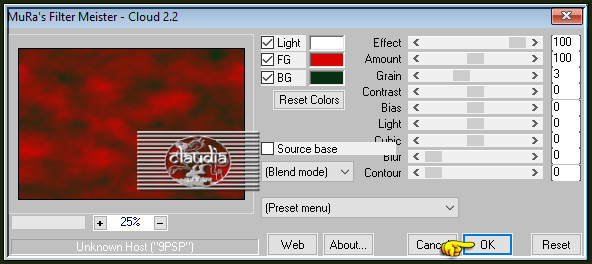
Open uit de materialen het Masker "Narah_Mask_1071" en minimaliseer het.
Ga terug naar je werkje.
Lagen - Nieuwe maskerlaag - Uit afbeelding :
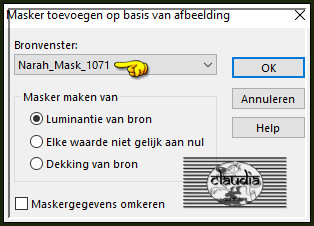
Lagen - Samenvoegen - Groep samenvoegen.
Lagen - Dupliceren.
Afbeelding - Spiegelen - Horizontaal spiegelen.
Afbeelding - Spiegelen - Verticaal spiegelen (= Omdraaien).
Lagen - Samenvoegen - Omlaag samenvoegen.
Aanpassen - Scherpte - Verscherpen.
Lagen - Samenvoegen - Alle lagen samenvoegen.
Zet je werkje even opzij voor later gebruik.
![]()
5.
Open een Nieuwe afbeelding van 900 x 600 px, transparant.
Activeer het Selectiegereedschap (toets S op het toetsenbord) - Aangepaste selectie :

Voer deze getallen in :
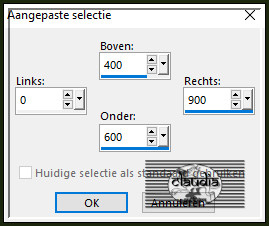
Ga naar het Kleurenpallet en klik met de muis in de Voorgrondkleur en daarna op het tabblad "Patroon".
Zoek het Patroon "carrelage" met deze instellingen :
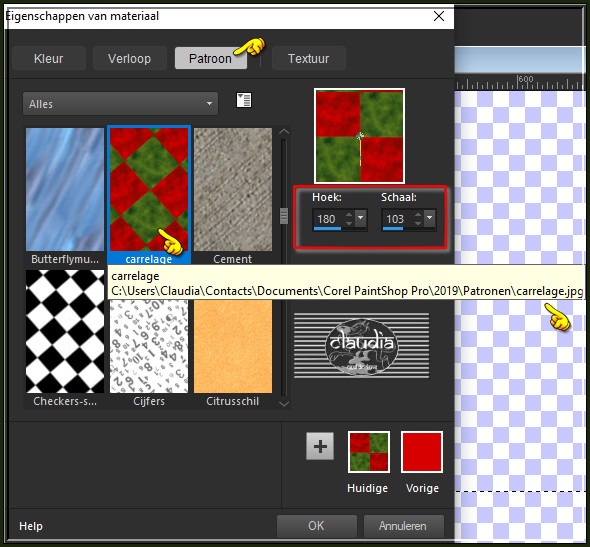
Ga terug naar je werkje en vul de selectie met dit Patroon.
Selecties - Niets selecteren.
Effecten - Insteekfilters - MuRa's Meister - Perspective Tiling : Crop BG Color = 2de kleur
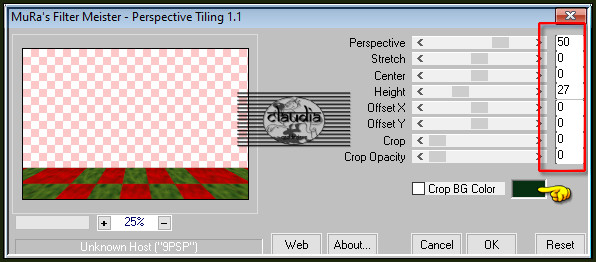
Activeer de Toverstaf en selecteer het transparante gedeelte :
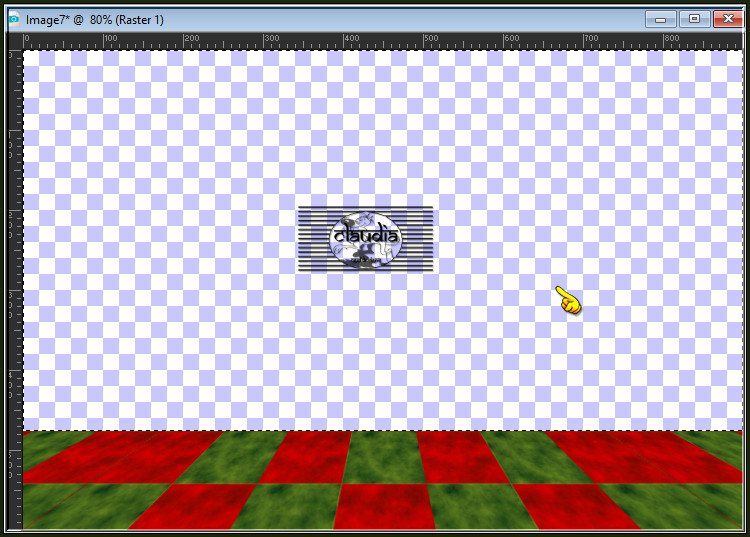
Lagen - Nieuwe rasterlaag.
Activeer je opzij gezette werkje.
Bewerken - Kopiëren.
Je mag je werkje sluiten zonder de veranderingen op te slaan.
Ga nu terug naar je nieuwe werkje met de selectie.
Bewerken - Plakken in selectie (je vorige werkje zit in het geheugen).
Aanpassen - Scherpte - Verscherpen.
Selecties - Niets selecteren.
Lagen - Samenvoegen - Alle lagen samenvoegen.
![]()
6.
Lagen - Nieuwe rasterlaag.
Ga naar het Kleurenpallet en klik met de muis in het Patroon.
Zoek nu het Patroon "ABgold9191818" met deze instellingen :
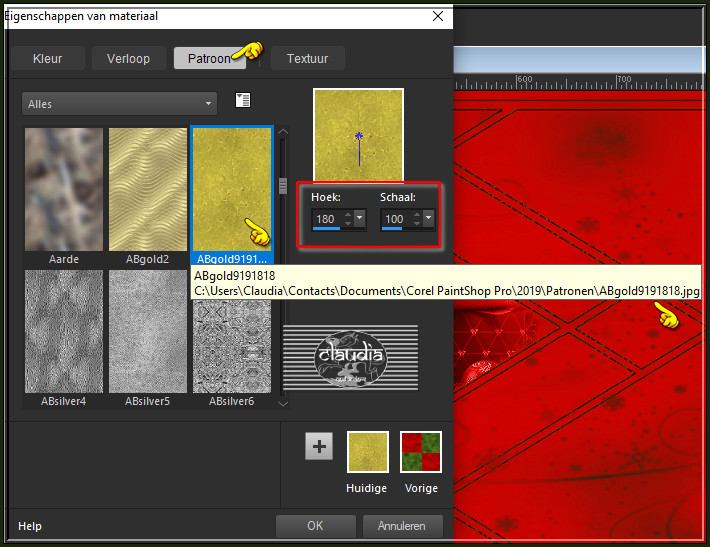
Ga terug naar je werkje en vul de laag met dit Patroon.
Open uit de materialen het Masker "Narah_Mask_1073" en minimaliseer het.
Ga terug naar je werkje.
Lagen - Nieuwe maskerlaag - Uit afbeelding :
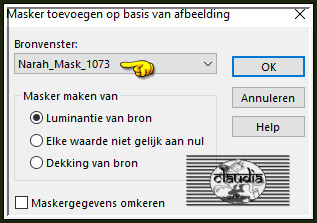
Lagen - Samenvoegen - Groep samenvoegen.
Aanpassen - Scherpte - Nog scherper.
Afbeelding - Spiegelen - Horizontaal spiegelen.
Plaats de "boom" iets naar rechts :
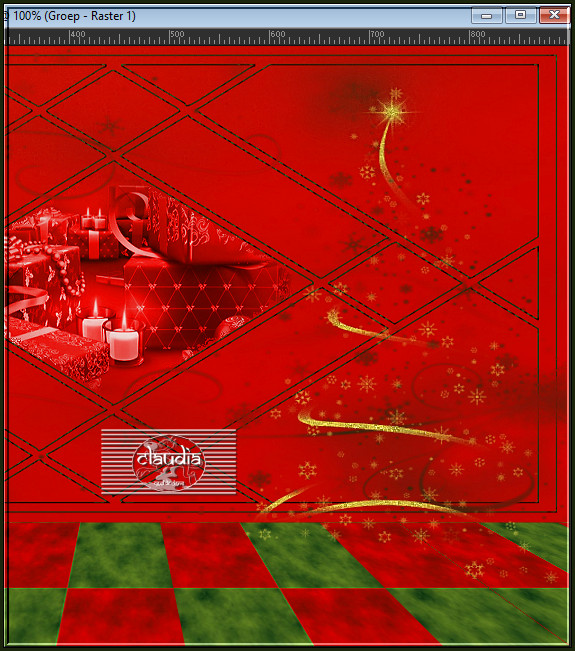
![]()
7.
Open uit de materialen het WordArt "wordart7_ice".
Bewerken - Kopiëren.
Ga terug naar je werkje.
Bewerken - Plakken als nieuwe laag.
Afbeelding - Formaat wijzigen : 50%, formaat van alle lagen wijzigen aangevinkt.
Aanpassen - Scherpte - Verscherpen.
Plaats de tekst links onderaan of naar eigen inzicht :

Geef de tekst een lichte Slagschaduw naar keuze.
![]()
8.
Open uit de materialen de tube "1_90" of een personage tube naar keuze.
Bewerken - Kopiëren.
Ga terug naar je werkje.
Bewerken - Plakken als nieuwe laag.
Afbeelding - Formaat wijzigen : 60%, formaat van alle lagen wijzigen aangevinkt.
Aanpassen - Scherpte - Verscherpen.
Plaats de tube in het midden, onderaan, op je werkje of naar eigen inzicht :

Geef de tube een Slagschaduw naar keuze.
Lagen - Samenvoegen - Alle lagen samenvoegen.
![]()
9.
Afbeelding - Randen toevoegen : Symmetrisch aangevinkt
1 px met de 2de kleur
20 px met de 3de kleur
Activeer de Toverstaf en ga terug naar je werkje.
Selecteer de witte rand van 20 px.
Open uit de materialen het Patroon "carrelage".
Bewerken - Kopiëren.
Ga terug naar je werkje.
Bewerken - Plakken in selectie.
Effecten - Insteekfilters - Tramages - Pool Shadow :
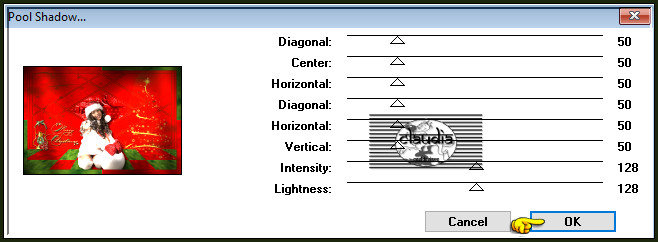
Aanpassen - Ruis toevoegen/verwijderen - Ruis toevoegen : (= Grofkorreligheid)
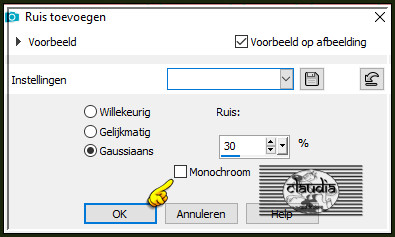
Selecties - Niets selecteren.
Afbeelding - Randen toevoegen : 1 px met de 2de kleur, Symmetrisch aangevinkt.
Lagen - Nieuwe rasterlaag.
Plaats hierop jouw watermerk.
Lagen - Samenvoegen - Alle lagen samenvoegen.
Afbeelding - Formaat wijzigen : 900 px, breedte, formaat van alle lagen wijzigen aangevinkt.
Aanpassen - Scherpte - Verscherpen.
Sla je werkje op als JPG-formaat en daarmee ben je aan het einde gekomen van deze mooie les van Beatrice.
© Claudia - Juni 2022.





